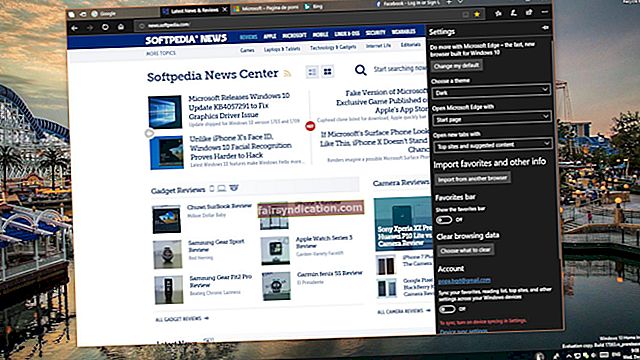Hình dung điều này. Bạn cần lấy một tập tin rất quan trọng trong việc hoàn thành dự án của mình. Theo bản năng, bạn nhấp vào ổ cứng của mình, nhưng thay vì nhìn thấy các tệp của mình, bạn nhận được thông báo lỗi “Cấu trúc đĩa bị hỏng và không thể đọc được”.
Trong các tình huống như thế này, bạn cảm thấy lo lắng là điều đương nhiên, đặc biệt là khi tất cả dữ liệu quan trọng của bạn được lưu trữ trên ổ đĩa bị ảnh hưởng. Tuy nhiên, bạn cứ yên tâm vì chúng tôi có thể dạy
bạn làm thế nào để khắc phục sự cố không thể truy cập ổ đĩa trên Windows 10
. Trong bài đăng này, chúng tôi sẽ giải thích lý do tại sao vấn đề này xảy ra. Hơn nữa, chúng tôi sẽ chia sẻ
cách thoát khỏi thông báo lỗi ‘Cấu trúc đĩa bị hỏng và không thể đọc được’.
Thông báo lỗi "Cấu trúc đĩa bị hỏng và không thể đọc được" là gì?
Như được minh họa trong thông báo lỗi, ổ cứng của bạn có cấu trúc đĩa không thể đọc được hoặc bị hỏng. Có nhiều lý do tại sao sự cố này xảy ra. Đối với một, có thể là Master File Table (MFT) trong ổ cứng của bạn bị hỏng. Trong một số trường hợp, dữ liệu trong ổ đĩa bị hỏng. Cần lưu ý rằng đây là một trong những sự cố Windows phổ biến nhất có thể ảnh hưởng đến ổ cứng ngoài, ổ flash USB, thẻ nhớ SD và các thiết bị lưu trữ khác.
Cách loại bỏ thông báo lỗi "Cấu trúc đĩa bị hỏng và không thể đọc được"
Một trong những cách dễ nhất để sửa ổ đĩa không truy cập được của bạn là chạy CHKDSK thông qua Command Prompt. Dưới đây là các bước:
- Trên bàn phím của bạn, nhấn phím Windows + R. Gõ tổ hợp này cho phép bạn mở hộp thoại Chạy.
- Bây giờ, gõ “cmd” (không có dấu ngoặc kép) bên trong hộp thoại Run.
- Nhấp vào OK để mở Command Prompt.
- Sau khi Command Prompt hoạt động, hãy chạy lệnh sau:
chkdsk x: / r
Lưu ý: Thay thế “x” bằng ký tự của ổ cứng bị ảnh hưởng.
- Nhấn Enter trên bàn phím của bạn và để CHKDSK sửa các tệp bị hỏng và các thành phần xấu trong phân vùng ổ cứng của bạn.
Mẹo chuyên nghiệp: Sau khi sửa ổ cứng không truy cập được, chúng tôi khuyên bạn nên sử dụng Trình cập nhật trình điều khiển Auslogics. Chương trình phần mềm này giải quyết tất cả các vấn đề liên quan đến trình điều khiển trong máy tính của bạn. Vì vậy, bạn có thể sử dụng PC và truy cập ổ cứng của mình mà không gặp bất kỳ rắc rối nào trong tương lai.
Bạn có đề xuất về cách chúng tôi có thể cải thiện bài viết này không?
Hãy chia sẻ ý kiến của bạn trong phần bình luận bên dưới!